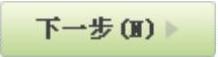【摘要】:单机版的Creo 3.0(中文版)在各种操作系统下的安装过程基本相同,下面仅以Windows7操作系统为例,说明其安装过程。Stage1.进入安装界面Step1.首先将合法获得的Creo的许可证文件ptc_licfile.dat复制到计算机中的某个位置,如C:\ProgramFiles\Creo3_license\ptc_licfile.dat。Step2.Creo3.0软件有一张安装光盘,先将安装光盘放入光驱内,等待片刻后,弹出系统安装提示。图1.3.7 “安装许可证”对话框Stage3.安装应用程序Step1.在系统弹出的“安装应用程序”对话框中设置图1.3.8所示的参数。图1.3.9 “安装”对话框

单机版的Creo 3.0(中文版)在各种操作系统下的安装过程基本相同,下面仅以Windows7操作系统为例,说明其安装过程。
Stage1.进入安装界面
Step1.首先将合法获得的Creo的许可证文件ptc_licfile.dat复制到计算机中的某个位置,如C:\ProgramFiles\Creo3_license\ptc_licfile.dat。
Step2.Creo3.0软件有一张安装光盘,先将安装光盘放入光驱内(如果已将系统安装文件复制到硬盘上,可双击系统安装目录下的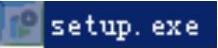 文件),等待片刻后,弹出系统安装提示。
文件),等待片刻后,弹出系统安装提示。
Step4.在系统弹出的对话框中选中 单选项,然后单击
单选项,然后单击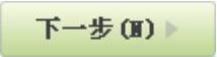 按钮。
按钮。
Stage2.安装许可证项目
Step1.在系统弹出的图1.3.7所示的“安装许可证”对话框中,将许可文件C:\Program Files\Creo3_license\ptc_licfile.dat拖放到图1.3.7所示的地方。
Step2.单击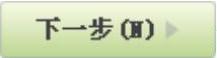 按钮。
按钮。

图1.3.7 “安装许可证”对话框(www.xing528.com)
Stage3.安装应用程序
Step1.在系统弹出的“安装应用程序”对话框中设置图1.3.8所示的参数。
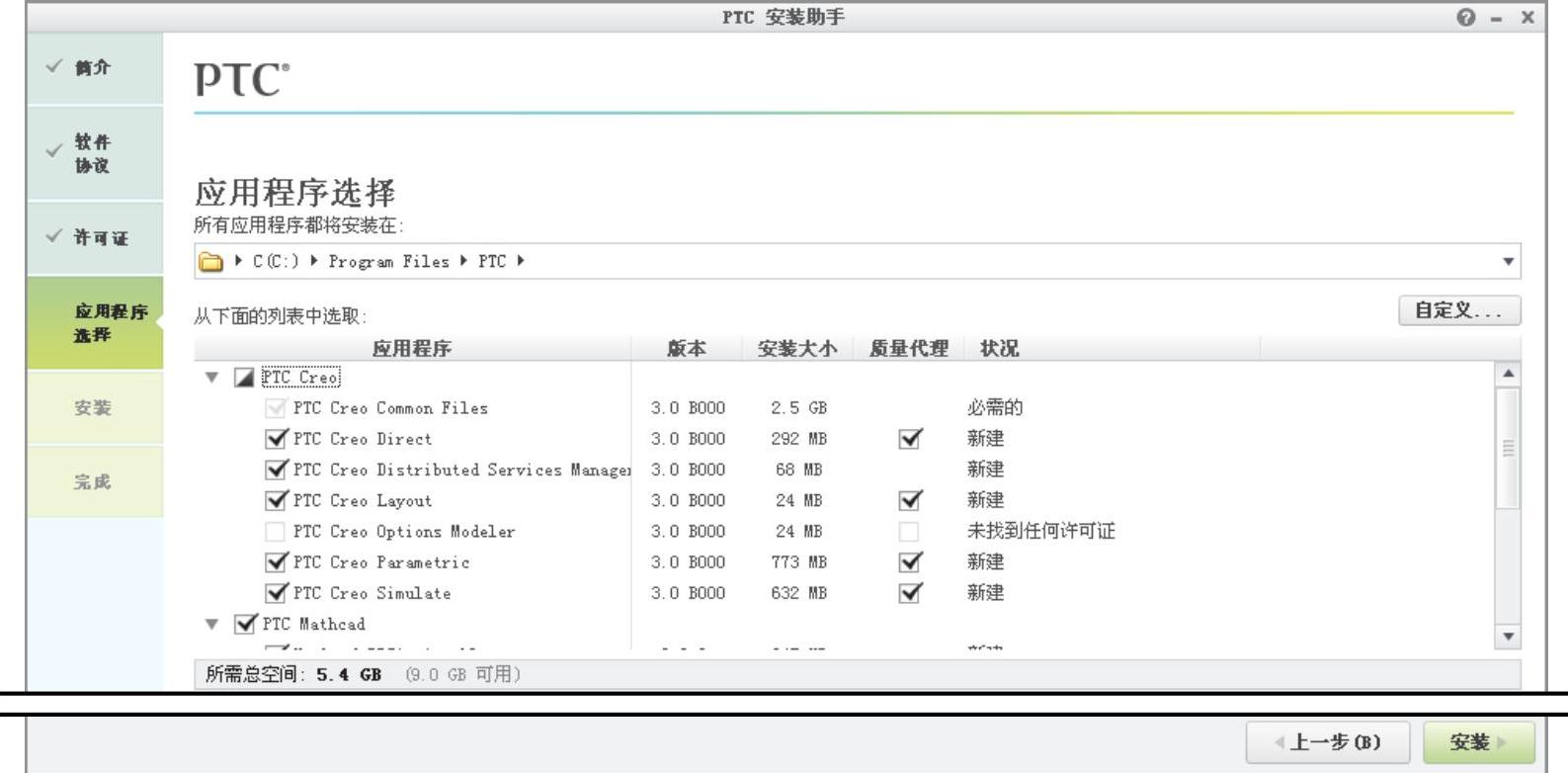
图1.3.8 “安装应用程序”对话框
Step2.单击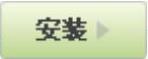 按钮。
按钮。
Stage4.安装
Step1.此时系统弹出图1.3.9所示的“安装”对话框。
Step2.过一段时间后,系统安装完成,并弹出“安装完成”对话框,在此对话框中单击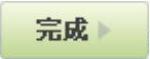 按钮即可。
按钮即可。
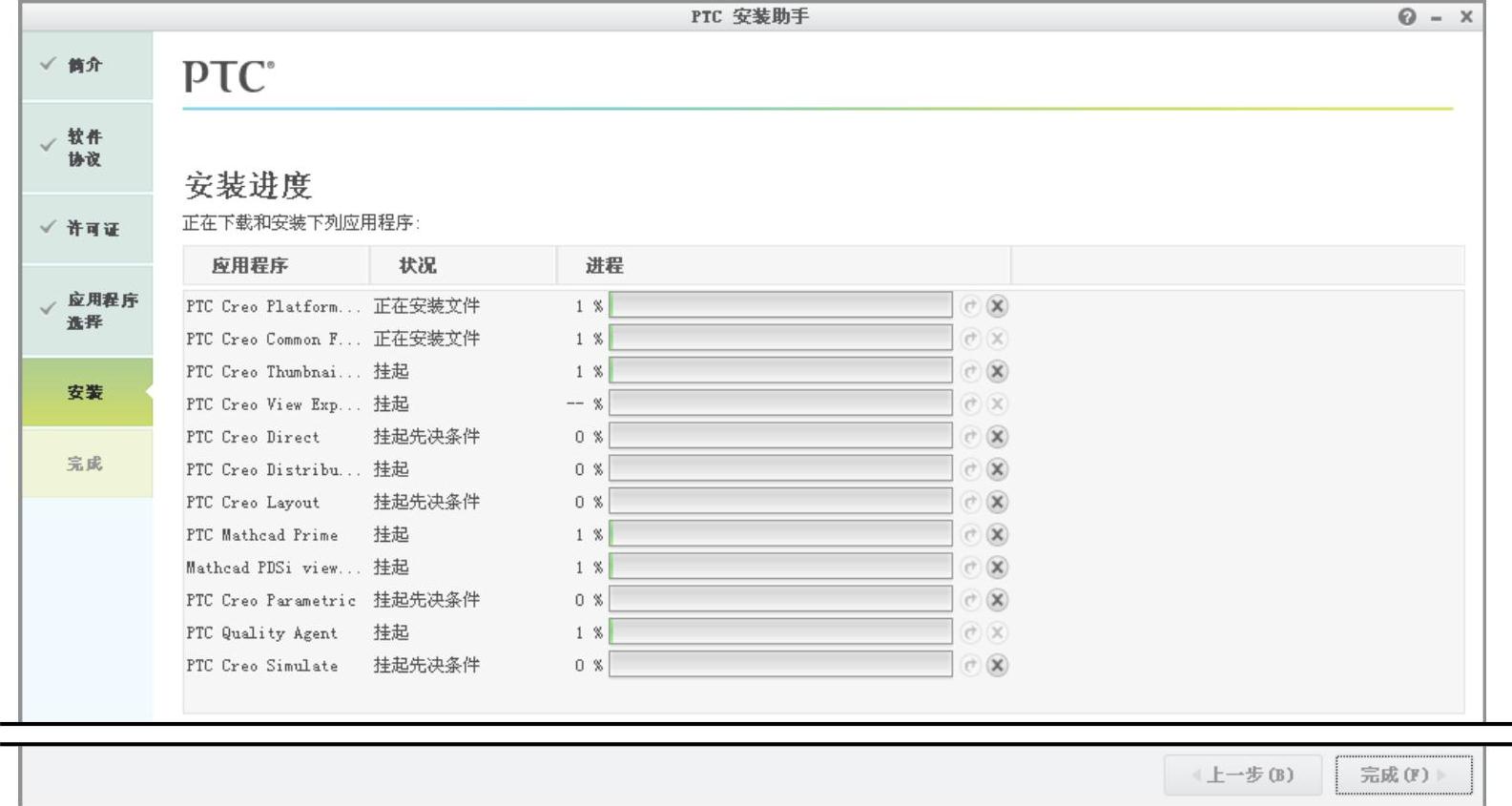
图1.3.9 “安装”对话框
免责声明:以上内容源自网络,版权归原作者所有,如有侵犯您的原创版权请告知,我们将尽快删除相关内容。





 单选项,然后单击
单选项,然后单击